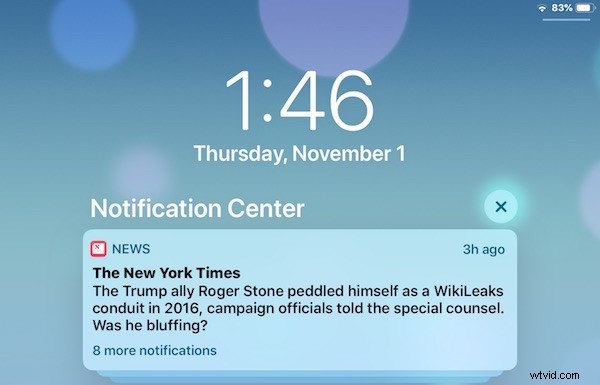
Vous ne trouvez pas le centre de notifications ? Certains utilisateurs d'iPad et d'iPhone peuvent se demander où ils peuvent voir toutes leurs notifications et alertes sur leurs appareils avec iOS 13 et iOS 12.
Accéder au Centre de notifications sur un iPhone ou un iPad est facile avec iOS 13 et iOS 12, il suffit d'utiliser le geste de balayage approprié à partir du bon emplacement.
Comment voir le centre de notification dans iOS 13 et iOS 12
Trouver toutes vos notifications et alertes est facile sur un iPhone ou un iPad avec Notification Center, voici comment vous pouvez y accéder sur les dernières et meilleures versions du logiciel système iOS :
- Depuis l'écran d'accueil ou dans une application dans iOS, balayez vers le bas depuis le milieu du haut de l'écran pour accéder au centre de notifications
- Continuez à tirer vers le bas jusqu'à ce que le Centre de notifications s'affiche
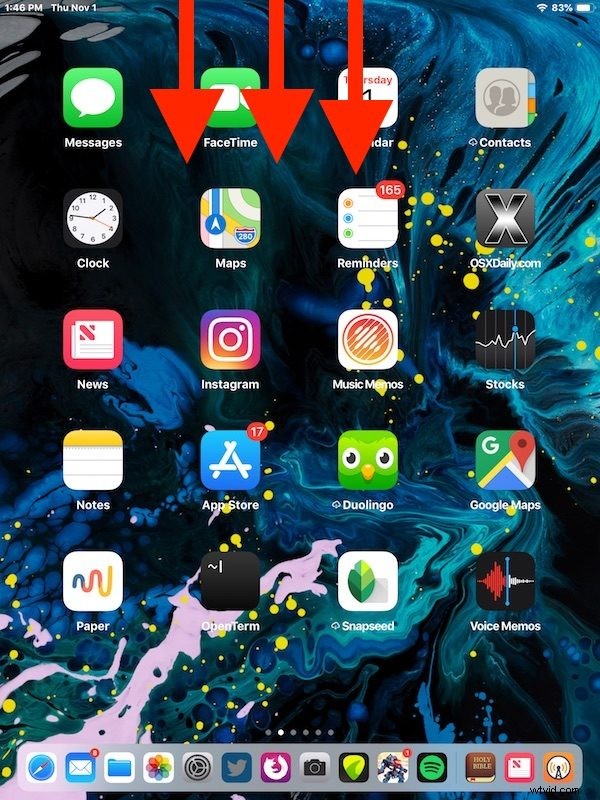
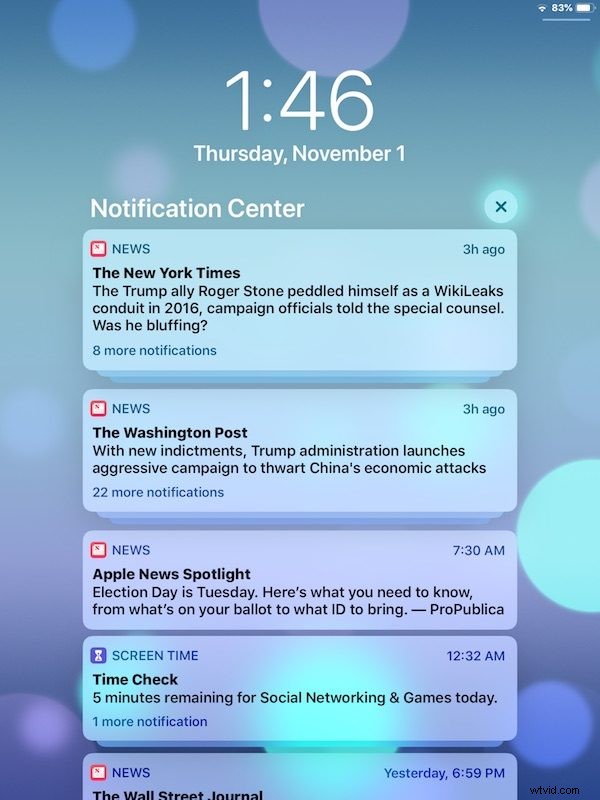
Il est important de balayer vers le bas depuis le centre du haut de l'écran, comme si vous balayez vers le bas depuis le coin supérieur droit, vous accéderez à la place au Centre de contrôle dans iOS 13 et iOS 12 sur l'iPad et certains modèles d'iPhone. Si vous vous trouvez dans le centre de contrôle, vous avez balayé trop loin de la droite, alors visez plutôt le centre supérieur de l'écran pour balayer vers le bas.
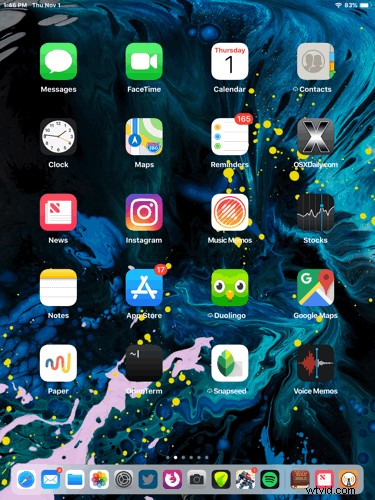
Une fois dans le centre de notifications, vous pouvez parcourir vos notifications et alertes comme d'habitude, les ignorer, les effacer et les ajuster si nécessaire.
N'oubliez pas que la nouveauté d'iOS 12 et des versions ultérieures est que vous pouvez rapidement désactiver les futures notifications ou les placer dans une livraison "silencieuse", directement depuis le centre de notifications, en glissant sur les notifications, puis en choisissant "Gérer" et en ajustant les options comme vous le souhaitez. :
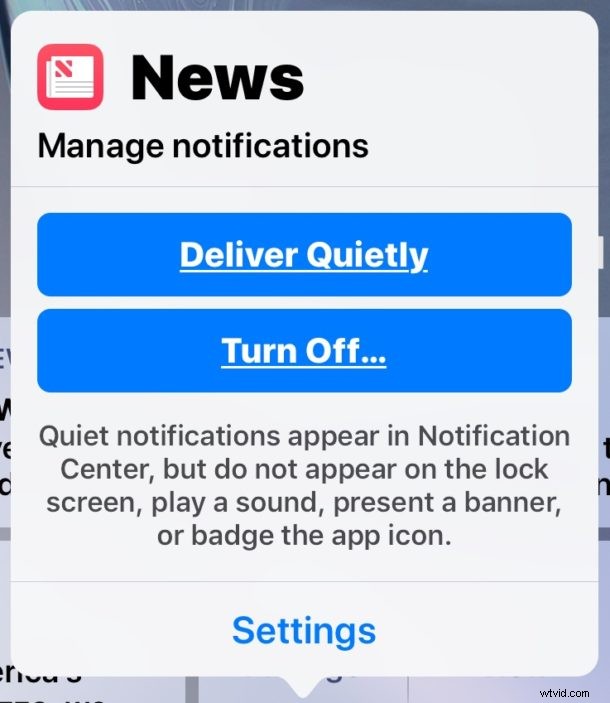
Si vous trouvez que les notifications et les alertes sont ennuyeuses, par exemple peut-être que vous en avez assez des livraisons de l'application tabloïd splashy News, vous pouvez désactiver les notifications et alertes "Actualités" et tabloïd sur les écrans de verrouillage iOS, que vous pouvez faites à partir de l'option "Gérer" dans le centre de notification ou à partir de la section Notifications de l'application Paramètres.
